【WPF】DataGrid使用
阿新 • • 發佈:2019-01-13
【WPF】DataGrid使用
介面展示
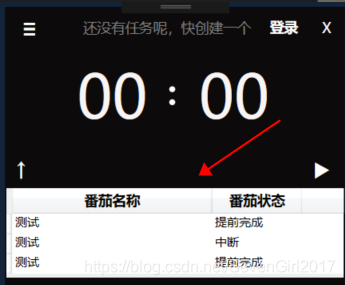
程式碼
設計介面
<DataGrid Name="DataList" ItemsSource="{Binding}" AutoGenerateColumns="True" CanUserAddRows="False" GridLinesVisibility="None" BorderThickness="0" > <!--設定表頭--> <DataGrid.ColumnHeaderStyle> <Style TargetType="{x:Type DataGridColumnHeader}"> <Setter Property="FontSize" Value="14"/> <Setter Property="FontWeight" Value="Bold"/> <Setter Property="HorizontalContentAlignment" Value="Center" /> </Style> </DataGrid.ColumnHeaderStyle> <!--設定行高--> <DataGrid.RowStyle> <Style TargetType="DataGridRow"> <Setter Property="Height" Value="20"/> </Style> </DataGrid.RowStyle> </DataGrid>
後臺
DataList.ItemsSource = dt.DefaultView;//繫結資料
DataList.IsReadOnly = true;//設定資料只讀
DataList.Columns[0].Header = "番茄名稱";//設定表頭名稱
DataList.Columns[1].Header = "番茄狀態";
DataList.CanUserResizeColumns = false;//列寬不可修改
DataList.Columns[0].Width = 200;//設定固定列寬
DataList.Columns[1].Width = 90;
屬性說明
Name=“DataList” //名稱
ItemsSource="{Binding}" //資料繫結
AutoGenerateColumns=“True” //允許自動生成列表
CanUserAddRows=“False” //不允許自動增加行
GridLinesVisibility=“None” //隱藏表格中的線條
BorderThickness=“0” //邊框厚度
